docker容器互访三种方式
我们都知道docker容器之间是互相隔离的,不能互相访问,但如果有些依赖关系的服务要怎么办呢。下面介绍三种方法解决容器互访问题。
方式一、虚拟ip访问
安装docker时,docker会默认创建一个内部的桥接网络docker0,每创建一个容器分配一个虚拟网卡,容器之间可以根据ip互相访问。
[root@33fcf82ab4dd /]# [root@CentOS ~]# ifconfig
......
docker0: flags=4163<UP,BROADCAST,RUNNING,MULTICAST> mtu 1500
inet 172.17.0.1 netmask 255.255.0.0 broadcast 0.0.0.0
inet6 fe80::42:35ff:feac:66d8 prefixlen 64 scopeid 0x20<link>
ether 02:42:35:ac:66:d8 txqueuelen 0 (Ethernet)
RX packets 4018 bytes 266467 (260.2 KiB)
RX errors 0 dropped 0 overruns 0 frame 0
TX packets 4226 bytes 33935667 (32.3 MiB)
TX errors 0 dropped 0 overruns 0 carrier 0 collisions 0
......
运行一个centos镜像, 查看ip地址得到:172.17.0.7
[root@CentOS ~]# docker run -it --name centos-1 docker.io/centos:latest
[root@6d214ff8d70a /]# ifconfig
eth0: flags=4163<UP,BROADCAST,RUNNING,MULTICAST> mtu 1500
inet 172.17.0.7 netmask 255.255.0.0 broadcast 0.0.0.0
inet6 fe80::42:acff:fe11:7 prefixlen 64 scopeid 0x20<link>
ether 02:42:ac:11:00:07 txqueuelen 0 (Ethernet)
RX packets 16 bytes 1296 (1.2 KiB)
RX errors 0 dropped 0 overruns 0 frame 0
TX packets 8 bytes 648 (648.0 B)
TX errors 0 dropped 0 overruns 0 carrier 0 collisions 0
以同样的命令再起一个容器,查看ip地址得到:172.17.0.8
[root@CentOS ~]# docker run -it --name centos-2 docker.io/centos:latest
[root@33fcf82ab4dd /]# ifconfig
eth0: flags=4163<UP,BROADCAST,RUNNING,MULTICAST> mtu 1500
inet 172.17.0.8 netmask 255.255.0.0 broadcast 0.0.0.0
inet6 fe80::42:acff:fe11:8 prefixlen 64 scopeid 0x20<link>
ether 02:42:ac:11:00:08 txqueuelen 0 (Ethernet)
RX packets 8 bytes 648 (648.0 B)
RX errors 0 dropped 0 overruns 0 frame 0
TX packets 8 bytes 648 (648.0 B)
TX errors 0 dropped 0 overruns 0 carrier 0 collisions 0
容器内部ping测试结果如下:
[root@33fcf82ab4dd /]# ping 172.17.0.7 PING 172.17.0.7 (172.17.0.7) 56(84) bytes of data. 64 bytes from 172.17.0.7: icmp_seq=1 ttl=64 time=0.205 ms 64 bytes from 172.17.0.7: icmp_seq=2 ttl=64 time=0.119 ms 64 bytes from 172.17.0.7: icmp_seq=3 ttl=64 time=0.118 ms 64 bytes from 172.17.0.7: icmp_seq=4 ttl=64 time=0.101 ms
这种方式必须知道每个容器的ip,在实际使用中并不实用。
方式二、link
运行容器的时候加上参数link
运行第一个容器
docker run -it --name centos-1 docker.io/centos:latest
运行第二个容器
[root@CentOS ~]# docker run -it --name centos-2 --link centos-1:centos-1 docker.io/centos:latest
--link:参数中第一个centos-1是容器名,第二个centos-1是定义的容器别名(使用别名访问容器),为了方便使用,一般别名默认容器名。
测试结果如下:
[root@e0841aa13c5b /]# ping centos-1 PING centos-1 (172.17.0.7) 56(84) bytes of data. 64 bytes from centos-1 (172.17.0.7): icmp_seq=1 ttl=64 time=0.210 ms 64 bytes from centos-1 (172.17.0.7): icmp_seq=2 ttl=64 time=0.116 ms 64 bytes from centos-1 (172.17.0.7): icmp_seq=3 ttl=64 time=0.112 ms 64 bytes from centos-1 (172.17.0.7): icmp_seq=4 ttl=64 time=0.114 ms
此方法对容器创建的顺序有要求,如果集群内部多个容器要互访,使用就不太方便。
方式三、创建bridge网络
1.安装好docker后,运行如下命令创建bridge网络:docker network create testnet
查询到新创建的bridge testnet。
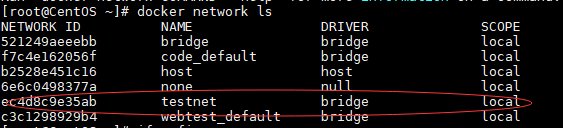
2.运行容器连接到testnet网络。
使用方法:docker run -it --name <容器名> ---network <bridge> --network-alias <网络别名> <镜像名>
[root@CentOS ~]# docker run -it --name centos-1 --network testnet --network-alias centos-1 docker.io/centos:latest [root@CentOS ~]# docker run -it --name centos-2 --network testnet --network-alias centos-2 docker.io/centos:latest
3.从一个容器ping另外一个容器,测试结果如下:
[root@fafe2622f2af /]# ping centos-1 PING centos-1 (172.20.0.2) 56(84) bytes of data. 64 bytes from centos-1.testnet (172.20.0.2): icmp_seq=1 ttl=64 time=0.158 ms 64 bytes from centos-1.testnet (172.20.0.2): icmp_seq=2 ttl=64 time=0.108 ms 64 bytes from centos-1.testnet (172.20.0.2): icmp_seq=3 ttl=64 time=0.112 ms 64 bytes from centos-1.testnet (172.20.0.2): icmp_seq=4 ttl=64 time=0.113 ms
4.若访问容器中服务,可以使用这用方式访问 <网络别名>:<服务端口号>
推荐使用这种方法,自定义网络,因为使用的是网络别名,可以不用顾虑ip是否变动,只要连接到docker内部bright网络即可互访。bridge也可以建立多个,隔离在不同的网段。
容器内脚本访问容器内服务
1、以mysql:5.6镜像创建一个mysql容器服务 容器端口3306映射宿主机端口3307
启动后配置阿里云服务器安全组开放映射的端口
docker run -id -p 3307:3306 \ --name=my1 \ --network testnet \ --network-alias my1 \ -v $PWD/conf/myconf.d:/etc/mysql/conf.d \ -v $PWD/logs:/logs \ -v $PWD/data:/var/lib/mysql \ -e MYSQL_ROOT_PASSWORD=root \ mysql:5.6
2、以centos:7基础镜像创建一个python脚本 查询mysql数据库中的内容
docker run -it \ --name=my2 \ --network testnet \ --network-alias my2 \ centos:7 \ bash
脚本
import pymysql db = pymysql.connect("120.78.72.136","root","root","docker",port=3307) cursor = db.cursor() cursor.execute("SELECT * FROM test") data = cursor.fetchone() print (data) db.close()
# ip为宿主机ip 端口为容器映射到宿主机的端口
2、容器访问容器服务(离线)
s1容器放mysql服务,s2容器放一个python脚本能够查询s1容器内mysql数据库的内容
由上面方法创建bridge网络,s1和s2容器能够后互相ping通
创建s1容器(mysql)
docker run -id -p 3307:3306 \ --name=s1 \ --network testnet \ --network-alias s1 \ -v $PWD/conf/myconf.d:/etc/mysql/conf.d \ -v $PWD/logs:/logs \ -v $PWD/data:/var/lib/mysql \ -e MYSQL_ROOT_PASSWORD=root \ mysql:5.6
容器端口3306映射宿主机端口3307,对外开放3307端口,若想让外部访问需配置安全组开放3307端口
docker exec -it s1 bash # 进入容器内 mysql -uroot -proot # 进入mysql数据库 创建库和表
创建s2容器(python脚本)
容器创建
docker run -it \ --name=my2 \ --network testnet \ --network-alias my2 \ centos:7 \ bash
脚本创建
import pymysql db = pymysql.connect("s1","root","root","docker",port=3306) cursor = db.cursor() cursor.execute("SELECT * FROM test") data = cursor.fetchone() print (data) db.close() # s1 为网络别名 在我们创建容器时创建 # 3306 容器内的服务端口号



